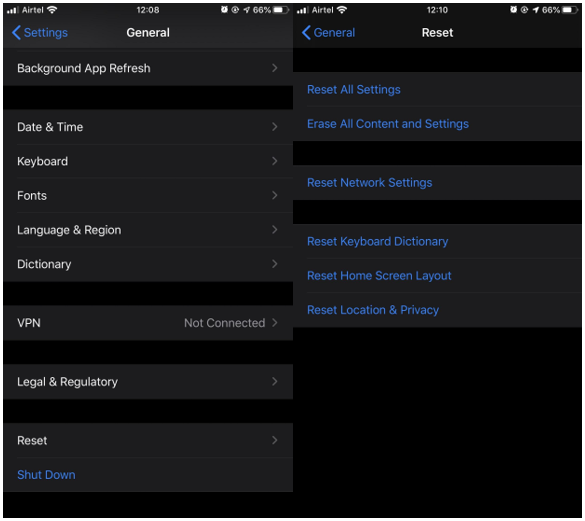Η κάμερα του iPhone σας σταμάτησε να ανταποκρίνεται ξαφνικά; Ή μήπως είναι το πρόβλημα που επανεμφανίζεται όταν η κάμερα του iPhone σας δεν λειτουργεί; Δεν σας ενοχλεί όταν προσπαθείτε να τραβήξετε μια εικόνα μιας πολύτιμης στιγμής και η κάμερα αρνείται να λειτουργήσει; Αν ναι, τότε ήρθατε στο σωστό μέρος!
Καταλήξαμε σε μια λίστα με κοινά προβλήματα που αντιμετωπίζουν οι χρήστες iPhone που σχετίζονται με την κάμερα. Σε αυτό το άρθρο, συζητάμε τις λύσεις που μπορούμε να βρούμε για όλες τις περιπτώσεις.
Πριν ξεκινήσουμε με την τεχνική βοήθεια, κάντε μια φυσική εξέταση του iPhone σας. Είναι πιθανό λόγω κάποιας βλάβης, η κάμερά σας να έχει σταματήσει να λειτουργεί. Μερικές φορές, η υγρασία στην ατμόσφαιρα προκαλεί εσωτερική ζημιά και η κάμερα δεν λειτουργεί.
Πώς να διορθώσετε τη φωτογραφική μηχανή iPhone που δεν λειτουργεί
1. Μαύρη οθόνη κάμερας iPhone
Η κάμερα iPhone που δείχνει τη μαύρη οθόνη μπορεί να οφείλεται σε διάφορους λόγους:
- Κάτι μπλοκάρει την κάμερα. Ελέγξτε εάν το χέρι σας ή το κάλυμμα του τηλεφώνου κ.λπ. δεν εμποδίζει την κάμερα. Μπορεί να είναι ένας πιθανός λόγος για μια ξαφνική μαύρη οθόνη κάμερας iPhone.
- Όπως παρατηρείται μερικές φορές οι άνθρωποι παραπονιούνται ότι η μπροστινή κάμερα του iPhone δεν λειτουργεί. Αλλά κατά τον έλεγχο διαπιστώνουν ότι χρησιμοποιούσαν την πίσω κάμερα και ξεχνούν να αλλάξουν στην μπροστινή κάμερα.
- Επανεκκινήστε την εφαρμογή και δοκιμάστε ξανά.
- Επανεκκινήστε το τηλέφωνο και ανοίξτε ξανά την κάμερα.
2. Η κάμερα και ο φακός iPhone δεν λειτουργούν
Η κάμερα iPhone με τον φακό που δεν λειτουργεί οφείλεται σε:
- Ελέγξτε τις ρυθμίσεις, κυρίως έχουμε ρυθμίσει το Flash στην προεπιλογή. Αυτό θα αλλάξει μόνο όταν το ενεργοποιήσουμε χειροκίνητα σε Flash On. Επίσης, μεταβείτε στις ρυθμίσεις, για να επιβεβαιώσετε εάν είναι απενεργοποιημένο για μια συγκεκριμένη ώρα – λειτουργία ημέρας.
- Κλείστε την εφαρμογή κάμερας και επιστρέψτε στην αρχική σελίδα και τώρα σύρετε προς τα κάτω για να ανοίξετε το Flashlight στο τηλέφωνό σας. Τώρα, αν δεν λειτουργεί και αυτό, πρέπει να είναι ένα άλλο πρόβλημα με έναν φακό.
- Ελέγξτε εάν το τηλέφωνό σας εμφανίζει κάποιο μήνυμα καθώς το Flash είναι απενεργοποιημένο λόγω χαμηλής μπαταρίας ή υπερθέρμανσης. Περιμένετε λίγο και δοκιμάστε ξανά με τον φακό με κάμερα.
- Επανεκκινήστε την εφαρμογή και δοκιμάστε ξανά.
- Επανεκκινήστε το τηλέφωνο και ανοίξτε ξανά την κάμερα.
3. Θολές εικόνες κάμερας iPhone
- Ελέγξτε αν ο φακός της κάμερας είναι πεντακάθαρος. Η διαγραφή του θα λύσει το πρόβλημα για τους περισσότερους από εμάς, εάν το πρόβλημα δεν βρίσκεται μέσα στην κάμερα.
- Αυτό το πρόβλημα μπορεί να οφείλεται στο υψηλό ISO που λειτουργεί κάτω από αμυδρό φως προκαλώντας θόρυβο στις εικόνες που τραβήχτηκαν. Αλλά δεν είναι μια ευνοϊκή πτυχή και επομένως πρέπει να διορθώσουμε αυτό το πρόβλημα των κοκκωδών εικόνων στο iPhone . Ελέγξτε τις Ρυθμίσεις κάμερας και μπορείτε να διορθώσετε αυτό το πρόβλημα ορίζοντας το σύμφωνα με τις προτιμήσεις σας, δείτε αν επιλέξατε τις Ζωντανές Φωτογραφίες, απενεργοποιήστε το σε αυτήν την περίπτωση.
4. Η εφαρμογή κάμερας iPhone δεν εντοπίστηκε
Εάν η εφαρμογή κάμερας αρνηθεί να ξεκινήσει για εσάς, πρέπει να προσπαθήσετε να επανεκκινήσετε το τηλέφωνό σας. Ακόμη και αυτό δεν φαίνεται να λειτουργεί για εσάς, τότε πρέπει να ελέγξετε τις ρυθμίσεις του τηλεφώνου σας.
Εκκινήστε τις Ρυθμίσεις και μεταβείτε στο Γενικό.
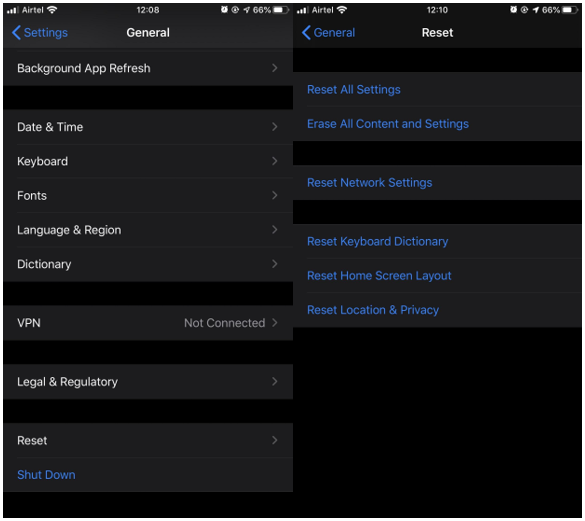
Κάντε κλικ στο Reset που θα σας οδηγήσει σε πολλές επιλογές. Επιλέξτε Επαναφορά όλων των ρυθμίσεων.
5. Ενημερώσεις iPhone
Καθώς το λογισμικό ενημερώνεται, κάποιο από το υλικό ενδέχεται να σας προβληματίσει. Ομοίως, εάν η κάμερα του iPhone σας δεν λειτουργεί, πρέπει να ανανεώσετε την εφαρμογή. Μόλις ολοκληρωθεί η ενημέρωση, μπορείτε να ανοίξετε την κάμερα και να την βρείτε ξανά να λειτουργεί.
6. Πρόσθετες ρυθμίσεις
Απενεργοποιήστε τις πρόσθετες ρυθμίσεις που ενδέχεται να παρεμβαίνουν στην ενέργεια. Το Voiceover συχνά σταματά την εφαρμογή από την εκτέλεση της βασικής λειτουργίας. Ομοίως, εάν η τοποθεσία σας βρίσκεται σε αυτήν, μπορεί να είναι ένας λόγος που η Κάμερα δεν ανοίγει.
Τυλίγοντας:
Εάν δυσκολεύεστε να λειτουργήσει η κάμερα του iPhone σας, μια από τις προαναφερθείσες συμβουλές θα σας βοηθήσει. Αυτές είναι μερικές από τις κοινές επιδιορθώσεις για το πιο αντιμετωπικό πρόβλημα της μη λειτουργίας της κάμερας iPhone. Θα μπορούσε να είναι μια τεχνική βλάβη που μπορεί να διορθωθεί με την ενημέρωση του λογισμικού του τηλεφώνου.
Μπορεί επίσης να είναι ένα στιγμιαίο πρόβλημα, το οποίο μπορεί να διορθωθεί τροποποιώντας τις ρυθμίσεις. Ωστόσο, εάν το πρόβλημα παραμένει, πρέπει να επικοινωνήσετε με την επαγγελματική τεχνική βοήθεια από το καθορισμένο κατάστημα της Apple.
Ενημερώστε μας στην παρακάτω ενότητα σχολίων για το ποιο κόλπο λειτούργησε καλύτερα για εσάς. Επίσης, εγγραφείτε στο Newsletter μας για να συνεχίσετε να λαμβάνετε τακτικές ενημερώσεις για τον κόσμο της τεχνολογίας. Ακολουθήστε μας στο Facebook , το Twitter , το LinkedIn και το YouTube .